Uppdaterad maj 2024: Sluta få felmeddelanden och sakta ner ditt system med vårt optimeringsverktyg. Hämta den nu på denna länk
- Ladda ned och installera reparationsverktyget här.
- Låt den skanna din dator.
- Verktyget kommer då reparera din dator.
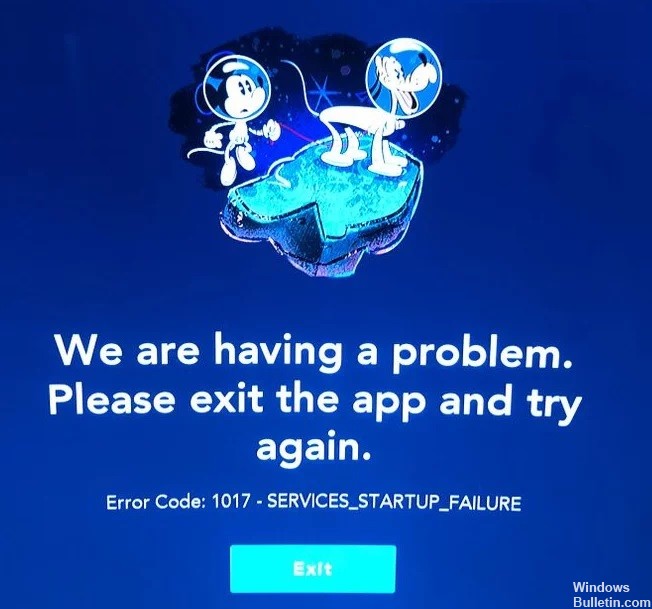
Disney Plus är en fantastisk plattform med mycket innehåll. Men ibland stöter vi på den eller den felkoden som hindrar oss från att se våra favoritprogram eller filmer – till exempel felkod 1017.
Vi har ett problem. Stäng appen och försök igen. Felkod: 1017 – SERVICE_STARTUP_FAILURE
Vad är orsaken till Disney+ felkod 1017?

- Disney Plus-appen kan visa en felkod 1017 om dess cache är korrupt.
- En 1017-felkod kan visas i Disney+-appen om den inte är korrekt installerad.
- Disney Plus-appen kan visa en 1017-felkod om DNS-inställningarna på din enhet inte är korrekt inställda.
- Disney Plus-appen kan visa en felkod 1017 om din enhets router eller nätverksinställningar inte är korrekt inställda.
- Ett tillfälligt kommunikationsproblem mellan din enhet och Disney-servrarna kan göra att Disney Plus-appen visar felkod 1017.
Hur löser jag ett Disney+-fel med felkod 1017?
Uppdatering 2024 maj:
Du kan nu förhindra PC -problem genom att använda det här verktyget, till exempel att skydda dig mot filförlust och skadlig kod. Dessutom är det ett bra sätt att optimera din dator för maximal prestanda. Programmet åtgärdar vanligt förekommande fel som kan uppstå på Windows -system - utan behov av timmar med felsökning när du har den perfekta lösningen till hands:
- Steg 1: Ladda ner PC Repair & Optimizer Tool (Windows 10, 8, 7, XP, Vista - Microsoft Gold Certified).
- Steg 2: Klicka på "Starta Scan"För att hitta Windows-registerproblem som kan orsaka problem med datorn.
- Steg 3: Klicka på "Reparera allt"För att åtgärda alla problem.

Installera om Disney Plus-appen på din Android
- Starta menyn Inställningar på din Android-enhet -> Öppna appar eller appar.
- Välj sedan Disney+-appen -> välj Rensa cache, sedan Rensa data under Lagring.
- Tryck sedan på knappen Avinstallera.
- Bekräfta avinstallationsprocessen och starta om enheten.
- Efter omstart, försök att installera om Disney Plus-appen på din enhet direkt från Google Play Butik.
Installerar om Disney+ på din Samsung TV
- Starta appen Inställningar på din Samsung TV.
- Öppna Appar -> Välj Mina appar -> Gå till Inställningar.
- Välj sedan Disney Plus-appen -> Tryck och håll ned väljarknappen på fjärrkontrollen tills den nya menyn visas.
- Välj Installera om -> Tillåt avsluta process.
- Slutligen, starta om Samsung TV -> kör Disney+-appen för att kontrollera problemet.
Stäng av din nätverksenhet
- Se till att stänga av din enhet, som din Samsung-TV, och din nätverksenhet, som ditt modem eller router.
- Koppla sedan bort nätsladden från båda enheterna, som din TV eller modem/router, och vänta ungefär en minut.
- Anslut sedan strömkabeln till enheterna och till strömkällan igen.
- Slå nu på alla enheter och kontrollera problemet igen.
Rensa cacheminnet för Disney Plus-appen för Android
- Se till att du har öppnat menyn Inställningar -> Applikationer eller Apphanteraren.
- Hitta nu Disney Plus-appen och tryck på den.
- Välj Force Shutdown -> Bekräfta sedan åtgärden.
- Öppna sedan lagringsområdet -> klicka på Rensa cache.
- Slutligen, starta om din Android-enhet för att se om samma problem kvarstår i Disney+-appen.
Rensa Disney Plus-appens cache på din Samsung TV
- Öppna Samsung TV-inställningar och tryck på Upp-knappen på TV:ns fjärrkontroll.
- Scrolla sedan ned och öppna TV Manager-menyn.
- Du kommer att se alternativet Visa applista och scrolla ner för att hitta Disney Plus-appen.
- Välj sedan Visa detaljer och välj alternativet Rensa appcache.
- Starta om din Samsung TV och kontrollera om felet kvarstår.
Expert Tips: Detta reparationsverktyg skannar arkiven och ersätter korrupta eller saknade filer om ingen av dessa metoder har fungerat. Det fungerar bra i de flesta fall där problemet beror på systemkorruption. Detta verktyg kommer också att optimera ditt system för att maximera prestanda. Den kan laddas ner av Klicka här
Vanliga frågor
Varför får jag Disney Plus-felkoder hela tiden?
En brist på internetanslutning kan göra att Disney Plus misstänker ett problem med din enhet genom att orsaka en felkod.
Vad orsakar en Disney Plus-felkod 1017?
- Skadad cache.
- Installationen är skadad.
- Din enhets DNS-inställningar är felaktiga.
- Enhetens router eller nätverksinställningar är felaktigt konfigurerade.
- Ett tillfälligt avbrott i kommunikationen mellan din enhet och Disneys servrar.
Hur fixar jag en 1017-felkod på Disney+?
- Starta om din enhet och nätverksutrustning.
- Rensa Disney Plus-appens cache.
- Ändra DNS-inställningarna på din enhet.
- Installera om Disney Plus-appen.
- Återställ inställningarna för din Samsung TV Smart Hub.
- Ändra din router och nätverksinställningar.


